Ako používať Kôš vo Windows SkyDrive
Predtým, keď ste odstránili súbor alebo priečinok v priečinkuSkyDrive na webe to bolo navždy preč. Ak ste používali verziu pre počítač a odstránili ste súbor, môžete ho obnoviť z koša vo vašom systéme alebo prostredníctvom histórie súborov v systéme Windows 8 alebo predchádzajúcich verzií v systéme Windows 7.
Bol to spletitý spôsob, ako získať súbory späť, anie každý, s ktorým spolupracujete na dokumentoch, nemá toto nastavenie nastavené. Spoločnosť Microsoft tento týždeň pridala do služby SkyDrive Kôš, aby ste mohli súbory ľahko obnoviť bez komplikácií.
Tu odstránim jeden z priečinkov v mojom SkyDrive cez webové rozhranie s názvom Aplikácie. Ak chcete odstrániť súbor alebo priečinok, kliknite pravým tlačidlom myši a vyberte príkaz Odstrániť.

Ak chcete odstrániť odstránený súbor alebo priečinok späť, kliknite na Kôš v ľavom dolnom rohu obrazovky.
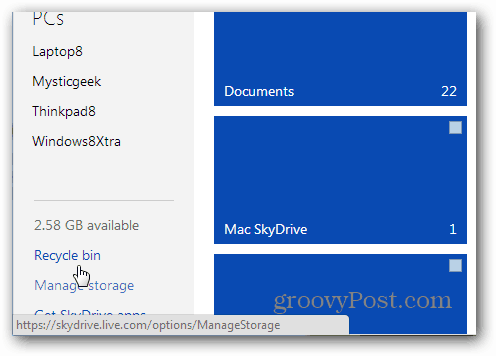
Ďalšou skvelou funkciou je, keď niečo odstránitezo stránky SkyDrive.com sa v pravom dolnom rohu objaví obrazovka, ktorá vám dáva možnosť Zrušiť odstránenie. Pomôže to predchádzať náhodným vymazaniam a používateľ môže okamžite akciu vrátiť späť.
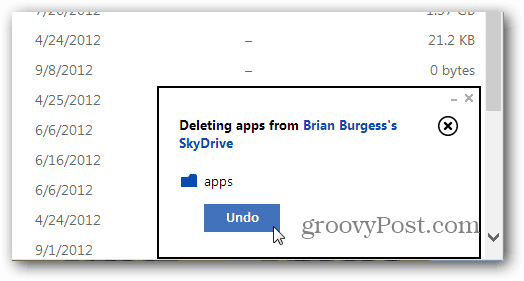
Čo je ešte lepšie, na tom nezáležíplatformu, z ktorej odstránite súbor v službe SkyDrive, stále ide do koša. Napríklad tu odstránim videosúbor z verzie systému iOS. Dostanem správu, že bude natrvalo odstránená, ale budem ju môcť obnoviť.
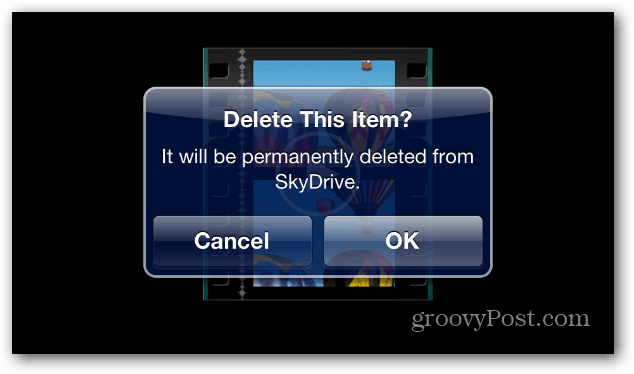
V čase písania tohto textu sa môžete obnoviť ibaodstránené súbory z SkyDrive na webe. Aplikácie pre Android a IOS vám k nim zatiaľ nedávajú prístup. Podľa blogu Inside SkyDrive sa však v budúcnosti pridá na ďalšie platformy.
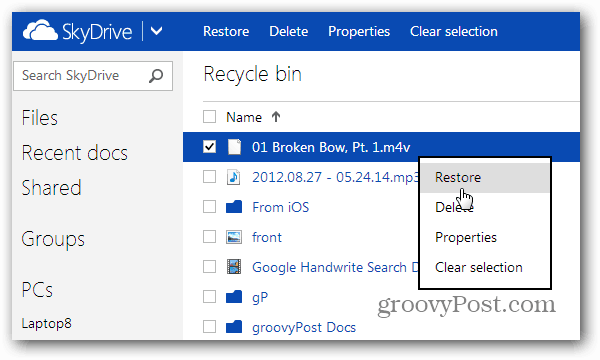
Pri odstraňovaní položiek z koša buďte opatrní. Rovnako ako na pracovnej ploche, ak odstránite súbor z koša SkyDrive, bude natrvalo odstránený.
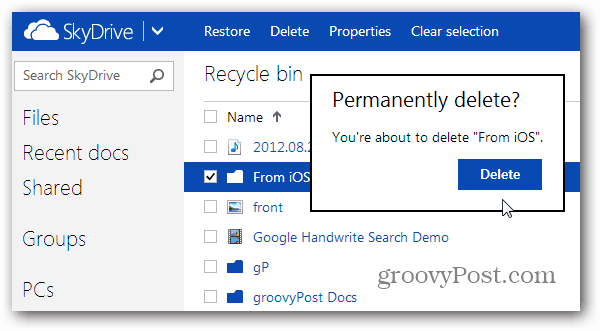
Ak odstránite položku zo systému Windows alebo Macv počítačovej aplikácii ho budete môcť obnoviť z koša vo svojom počítači alebo z webu. Ak ho obnovíte z koša vo vašom systéme, bude obnovený aj na webovej a mobilnej verzii.


![Pripevnite plne funkčný kôš na panel úloh systému Windows 7 [How-To]](/images/microsoft/pin-a-fully-functional-recycle-bin-to-the-windows-7-taskbar-how-to.png)







Zanechať komentár